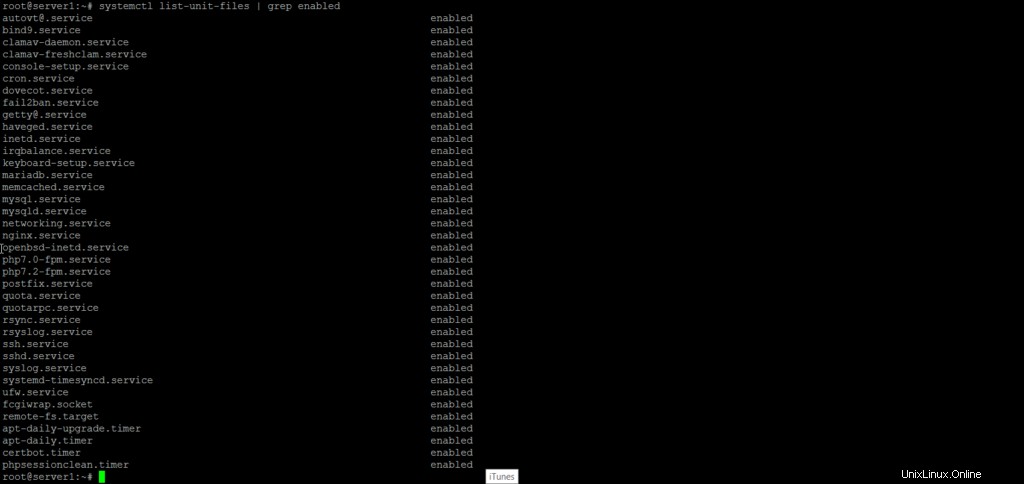Restartování služby je jednou z administrativních úloh, které budete muset provést jednou nebo podruhé při konfiguraci softwaru na vašem Ubuntu. V tomto článku vysvětlíme, jak restartovat běžící službu na vašem Ubuntu pomocí příkazu systemctl. Vysvětlíme také některé další příkazy systemctl správy služeb, které vám pomohou dále při práci se službami.
Spustili jsme příkazy a postupy uvedené v tomto článku na systému Ubuntu 18.04 LTS.
Restartování služby pomocí Systemctl
V tomto článku budeme používat příkazový řádek Ubuntu, Terminál, abychom vysvětlili, jak restartovat běžící službu.
Aplikaci Terminál na svém Ubuntu můžete otevřít buď pomocí vyhledávací lišty spouštěče aplikací, nebo jednoduše pomocí Ctrl+Alt+T zkratka.
Nejnovější verze Ubuntu používají systemd k ovládání a spouštění služeb. Chcete-li získat seznam všech povolených jednotek systemd, spusťte tento příkaz:
systemctl list-unit-files | grep enabled
Seznam vám pomůže získat přesný název služby, který můžete později použít k restartování služby.
K restartování služby můžete použít příkaz systemctl. Tento příkaz je relativně nový nástroj, který můžete použít k ovládání systemd (init system) a služeb. Tento nástroj nahrazuje správce inicializace sysV. V těchto dnech většina moderních linuxových distribucí přešla na systemd a tedy systemctl.
Zde je návod, jak můžete použít příkaz systemctl k restartování běžící služby:
$ sudo systemctl restart [název služby]
Například následující příkaz lze použít k restartování služby UFW ( Uncomplicated Firewall ) na Ubuntu:
$ sudo systemctl restart ufw

Vezměte prosím na vědomí, že ke správě systémových služeb musíte být oprávněným uživatelem.
Správa služeb pomocí Systemd
Nejenže můžete restartovat služby pomocí systemctl, ale můžete také:
- Kontrola stavu služby
Stav $ systemctl [název služby]
- Spusťte službu
$ systemctl start [název služby]
- Zastavit službu
$ systemctl stop [název služby]
- Znovu načtěte službu (znovu načtěte konfiguraci služby)
Reload $ systemctl [název služby]
- Znovu načtěte nebo restartujte službu (znovu načte službu/restartuje, pokud opětovné načtení není k dispozici)
$ sudo systemctl reload-or-restart [název služby]
- Povolte službu
$ systemctl povolit [název služby]
- Zakázat službu
$ systemctl zakázat [název služby]
- Zkontrolujte, zda je služba povolena/aktivní
$ sudo systemctl is-active [název služby]
$ sudo systemctl je povoleno [název služby]
Prostřednictvím tohoto jednoduchého, ale užitečného nástroje můžete restartovat službu, aniž byste museli restartovat celý systém. Nejen to, můžete provádět další správu služeb pomocí použití příkazů popsaných v tomto článku.